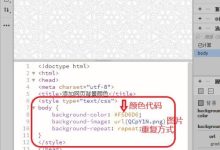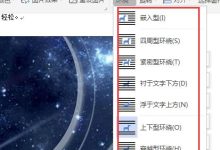要在HTML页面上实现下雪效果,我们通常会使用JavaScript结合CSS来实现这种动态效果,以下是详细的步骤和示例代码:,1. 创建HTML基本结构,创建一个基本的HTML文档结构,并在其中定义一个用于显示下雪效果的 <div>容器。,2. 添加CSS样式,接下来,在 <style>标签内添加必要的CSS样式,包括设置背景颜色、雪花的基本样式等。,3. 编写JavaScript代码,在 <script>标签内编写JavaScript代码来生成雪花并控制其下落行为。,4. 调整效果,你可以根据需要调整雪花的大小、颜色、数量以及下落速度等参数,以达到理想的效果,可以修改 .flake类的 width、 height属性来改变雪花的大小,或者调整 numFlakes变量的值以增加或减少雪花的数量。,5. 优化性能,为了提高性能,可以使用 requestAnimationFrame来代替 setInterval或 setTimeout,因为 requestAnimationFrame会在浏览器重绘之前自动调用,从而提供更平滑的动画效果,还可以考虑使用CSS3硬件加速来提高渲染性能。,6. 兼容性和响应式设计,确保你的下雪效果在不同的浏览器和设备上都能正常工作,可以通过使用跨浏览器兼容的CSS和JavaScript代码,以及考虑不同屏幕尺寸的响应式设计。,通过以上步骤,你就可以在HTML页面上实现一个简单的下雪效果了,当然,你还可以根据自己的需求进行进一步的定制和优化。,,<!DOCTYPE html> <html lang=”zhCN”> <head> <meta charset=”UTF8″> <title>下雪效果</title> <style> /* 在这里添加CSS样式 */ </style> </head> <body> <div id=”snow”></div> <script> // 在这里添加JavaScript代码 </script> </body> </html>,body { backgroundcolor: #333; /* 设置背景颜色为深灰色 */ } #snow { position: relative; height: 100vh; /* 视口高度 */ overflow: hidden; } .flake { position: absolute; top: 0; left: 0; width: 10px; height: 10px; background: white; /* 雪花颜色 */ borderradius: 50%; /* 圆形雪花 */ animation: fall linear infinite; /* 定义下落动画 */ } @keyframes fall { to { transform: translateY(100%); /* 让雪花从顶部落下到底部 */ } },window.addEventListener(‘load’, function() { var snow = document.getElementById(‘snow’); var numFlakes = 100; // 要生成的雪花数量 for (var i = 0; i <...

在HTML中添加背景按钮,通常需要使用HTML、CSS和可能的JavaScript技术,下面我会提供一个详细的步骤说明:,步骤1:创建HTML结构,我们需要一个基本的HTML文档结构,并在其中创建一个按钮元素。,步骤2:设计CSS样式,接下来,我们将使用CSS来给按钮添加背景样式,这可以通过外部样式表或内联样式实现,这里我们使用外部样式表,在同一目录下创建一个名为 styles.css 的文件,并添加以下内容:,步骤3:添加交互效果(可选),如果你希望按钮有更丰富的交互效果,例如点击后改变背景色,可以使用JavaScript来实现,在同一个HTML文件中,我们可以添加以下脚本:,这段脚本使用了 addEventListener函数来监听不同的鼠标事件,并通过 classList来动态地添加或移除CSS类,从而改变按钮的外观。,通过上述步骤,我们已经创建了一个带有背景色和基本交互效果的按钮,你可以根据实际需求调整CSS样式和JavaScript代码,以达到期望的视觉效果和行为,记得测试在不同浏览器和设备上的兼容性和表现,确保按钮在所有目标平台上都能正常工作。, ,<!DOCTYPE html> <html lang=”zh”> <head> <meta charset=”UTF8″> <title>带背景的按钮</title> <!引入样式表 > <link rel=”stylesheet” href=”styles.css”> </head> <body> <!这里是按钮 > <button id=”bgButton”>点击我</button> </body> </html>,/* 定义按钮的基本样式 */ #bgButton { padding: 10px 20px; /* 内边距 */ color: white; /* 文字颜色 */ fontsize: 16px; /* 字体大小 */ border: none; /* 无边框 */ cursor: pointer; /* 鼠标悬停时变为手形图标 */ transition: backgroundcolor 0.3s ease; /* 背景色过渡效果 */ } /* 定义按钮的背景样式 */ #bgButton.default { backgroundcolor: blue; /* 默认背景色 */ } #bgButton.hover { backgroundcolor: darkblue; /* 鼠标悬停时的背景色 */ } #bgButton.active { backgroundcolor: lightblue; /* 按钮被按下时的背景色 */ },<script> window.addEventListener(‘DOMContentLoaded’, (event) => { const button = document.getElementById(‘bgButton’); // 为按钮添加鼠标悬停事件 button.addEventListener(‘mouseover’, () => { button.classList.add(‘hover’); }); // 为按钮添加鼠标离开事件 button.addEventListener(‘mouseout’, () => { button.classList.remove(‘hover’); }); // 为按钮添加鼠标按下事件 button.addEventListener(‘mousedown’, () =>...

在HTML中,表格是通过 <table>, <tr>, <td>等标签创建的,默认情况下,这些表格会有边框,如果你想去掉表格的边框,你可以使用CSS(级联样式表)来修改表格的样式。,以下是详细的步骤:,1、打开你的HTML文件,找到你想要修改的表格,一个基本的表格结构如下:,2、在 <head>标签内添加 <style>标签,用于编写CSS样式,如果你已经有了 <style>标签,你可以直接在里面添加新的样式规则。,3、在 <style>标签内,为 <table>标签添加一个新的样式规则,设置 border属性为0,这将会去掉表格的边框。,4、保存并刷新你的HTML文件,你会发现表格的边框已经被去掉了。,注意,这只会去掉表格的边框,不会影响表格内的文本或其他元素,如果你想去掉表格内元素的边框,你需要为那些元素也添加相应的样式规则。,如果你想去掉所有单元格( <td>标签)的边框,你可以添加以下样式规则:,如果你想去掉所有行( <tr>标签)的边框,你可以添加以下样式规则:,以上就是如何在HTML中去掉表格边框的方法,希望对你有所帮助!, ,<table> <tr> <td>Cell 1</td> <td>Cell 2</td> </tr> <tr> <td>Cell 3</td> <td>Cell 4</td> </tr> </table>,<head> <style> /* 在这里添加你的CSS样式 */ </style> </head>,<head> <style> table { border: 0; } </style> </head>,<head> <style> table { border: 0; } td { border: 0; } </style> </head>,<head> <style> table { border: 0; } tr { border: 0; } </style> </head>

在HTML中,如果你想要隐藏某一列,通常有几种方法可以实现,以下是一些常用的技术手段:,1、使用CSS样式 display: none;,2、使用CSS样式 visibility: hidden;,3、使用CSS样式 opacity: 0;,4、使用HTML的 hidden 属性,5、使用JavaScript动态操作DOM元素,1. 使用CSS样式 display: none;,通过设置元素的CSS属性 display 为 none,可以使得该元素及其内容不显示,同时也不会占用页面上的任何空间。,2. 使用CSS样式 visibility: hidden;,将元素的CSS属性 visibility 设置为 hidden 也可以隐藏元素,但与 display: none; 不同的是,即使元素被隐藏,它仍然会占据页面上的空间。,3. 使用CSS样式 opacity: 0;,通过设置元素的 opacity 为 0 可以使元素透明,从而达到“隐藏”的效果,这种方法不会改变文档流,隐藏的元素仍然占据空间。,4. 使用HTML的 hidden 属性,HTML5引入了一个新的全局属性 hidden,可以直接应用在元素上,使其隐藏,这个属性的行为类似于CSS的 display: none;。,5. 使用JavaScript动态操作DOM元素,通过JavaScript,你可以在页面加载完成后动态地修改元素的样式或者直接更改其 display 属性来达到隐藏元素的目的。,以上就是几种在HTML中隐藏列的方法,你可以根据具体的需求和场景选择最合适的方式,需要注意的是,这些方法都只能影响HTML元素的视觉表现,即它们在视觉上被隐藏起来,但在DOM结构中仍然存在,如果需要彻底从DOM中移除元素,可以使用JavaScript的 removeChild() 方法。,,<!DOCTYPE html> <html lang=”en”> <head> <meta charset=”UTF8″> <title>隐藏列示例</title> <style> .hide { display: none; } </style> </head> <body> <table> <tr> <td>可见列</td> <td class=”hide”>隐藏列</td> </tr> </table> </body> </html>,<!DOCTYPE html> <html lang=”en”> <head> <meta charset=”UTF8″> <title>隐藏列示例</title> <style> .hide { visibility: hidden; } </style> </head> <body> <table> <tr> <td>可见列</td> <td class=”hide”>隐藏列</td> </tr> </table> </body> </html>,<!DOCTYPE html> <html lang=”en”> <head> <meta charset=”UTF8″> <title>隐藏列示例</title> <style> .hide { opacity: 0; } </style> </head> <body> <table> <tr> <td>可见列</td> <td class=”hide”>隐藏列</td> </tr> </table> </body> </html>,<!DOCTYPE html> <html...

在HTML中设置导航栏是网页设计的基本组成部分,一个良好的导航栏不仅可以帮助用户更好地浏览网站,还可以提高网站的可用性和搜索引擎优化(SEO),下面我将详细讲解如何在HTML中设置导航栏。,步骤一:理解基本结构,导航栏通常由 <nav>标签定义,这是一个语义化的标签,用于包围页面的主导航链接。 <nav>标签内通常会有一个无序列表 <ul>或有序列表 <ol>,列表项 <li>包含链接 <a>。,步骤二:编写HTML结构,以下是一个简单的导航栏HTML结构示例:,步骤三:添加CSS样式,要让导航栏看起来更加美观和专业,我们需要添加一些CSS样式,可以在 <head>标签内通过 <style>标签编写内联样式,或者链接到外部CSS文件。,以下是一个内联样式的示例:,步骤四:增强交互性(可选),如果你想要导航栏有更多的交互效果,可以使用JavaScript或者jQuery来实现,可以为子菜单添加展开和折叠的效果,或者在用户滚动页面时改变导航栏的样式。,步骤五:响应式设计(可选),在移动设备上,导航栏可能需要进行一些调整以适应小屏幕,可以使用媒体查询(Media Queries)来改变导航栏的布局和样式,可以将水平导航栏转换为折叠菜单(汉堡菜单)。,归纳全文,以上就是在HTML中设置导航栏的基本步骤和技巧,记住,导航栏的设计应该简洁明了,易于使用,同时也要考虑到SEO和可访问性,希望这些信息对你有所帮助!, ,<!DOCTYPE html> <html lang=”zh”> <head> <meta charset=”UTF8″> <title>导航栏示例</title> <!这里可以引入CSS样式 > </head> <body> <nav> <ul> <li><a href=”#home”>首页</a></li> <li><a href=”#about”>关于我们</a></li> <li><a href=”#services”>服务</a></li> <li><a href=”#contact”>联系我们</a></li> </ul> </nav> <!页面其他内容 > </body> </html>,<head> <style> nav { backgroundcolor: #333; /* 背景色 */ } ul { liststyletype: none; /* 移除项目符号 */ margin: 0; padding: 0; overflow: hidden; /* 清除浮动 */ } li { float: left; /* 使列表项水平排列 */ } a { display: block; /* 将链接转换为块级元素 */ color: white; /* 文字颜色 */ textalign: center; /* 文字居中 */ padding: 14px 16px; /* 内边距 */ textdecoration: none; /* 移除下划线 */ } a:hover { backgroundcolor: #111; /* 鼠标悬停时的背景色 */ } </style> </head>,

在HTML文档中设置文字环绕图片,通常需要结合CSS样式来实现,下面将详细讲解如何通过HTML和CSS来达到文字环绕图片的效果。,1、理解基本概念:,在网页设计中,文字环绕图片通常指的是让文本像书本那样围绕一张或多张图片排布,这种效果在内容较多的页面上可以增加视觉的动态性和美观度。,2、使用HTML插入图片和文本:,你需要在HTML文档中插入图片( <img>标签)和文本(比如 <p>段落标签)。,3、应用CSS样式:,接着,使用CSS来对图片和文本进行样式设置,使文本能够环绕图片显示,这通常涉及到浮动(float)属性、定位(position)属性以及一些其他CSS属性的应用。,4、示例代码:,5、解释代码:,<style>标签中定义了CSS样式规则。,.container是包含图片和文本的容器,设置了宽度、溢出隐藏和相对定位。,.container img选择器选中了容器中的图片元素,并设置了浮动属性,使图片向左浮动,以及四周的外边距。,.container p选择器选中了容器中的段落元素,并移除了默认的外边距和内边距。,<img src="path_to_image.jpg" alt="示例图片">插入了图片, src属性指定图片路径, alt属性提供替代文本。,<p>标签内是文本内容。,6、注意事项:,确保图片的尺寸适中,避免过大或过小影响环绕效果。,考虑到不同浏览器可能存在的兼容性问题,建议在多种浏览器下测试效果。,若需要更复杂的环绕效果,可能需要使用更先进的CSS布局技术,如Flexbox或Grid。,7、归纳全文:,通过上述步骤,你可以在HTML文档中实现文字环绕图片的效果,记得在实际运用时根据具体内容调整CSS样式,以达到最佳的视觉效果。, ,<!DOCTYPE html> <html> <head> <style> /* 定义包含图片和文本的容器样式 */ .container { width: 600px; overflow: hidden; position: relative; } /* 定义图片样式 */ .container img { float: left; /* 图片向左浮动 */ margin: 0 15px 15px 0; /* 设置外边距,使得文本与图片之间有间隔 */ } /* 定义文本样式 */ .container p { margin: 0; /* 移除段落默认的上下外边距 */ padding: 0; /* 移除段落默认的内边距 */ } </style> </head> <body> <div class=”container”> <!插入图片 > <img src=”path_to_image.jpg” alt=”示例图片”> <!插入文本 > <p>这里是一段示例文本,Lorem ipsum dolor sit amet, consectetur adipiscing elit. Sed euismod, urna id aliquet aliquam, nunc nunc lacinia nunc, nec tincidunt nisl nunc id nunc. Donec in orci et erat lacinia facilisis.</p> </div> </body> </html>,

要在HTML中设置div居中显示文字,可以使用CSS样式来实现,下面是一个详细的技术教学,帮助你完成这个任务:,确保你已经在HTML文档中引入了CSS样式,你可以在 <head>标签内部使用 <style>标签来编写内联样式,或者通过链接外部样式表文件的方式引入样式,这里我们使用内联样式作为示例:,在上面的代码中,我们定义了一个名为 .centeredtext的CSS类,将 textalign属性设置为 center,这样可以使文本在水平方向上居中显示,我们在 <div>元素上应用了这个类,使得其中的文字居中显示。,除了使用CSS类,你还可以直接在 <div>标签内部使用内联样式来实现居中显示文字,以下是一个示例:,在这个示例中,我们直接将 style属性应用于 <div>标签,并将 textalign属性设置为 center,使其中的文字居中显示。,无论你选择使用CSS类还是内联样式,都可以实现将div中的文字居中显示,根据实际需求,你可以选择适合的方式来设置样式。,需要注意的是,上述方法只会使文本在水平方向上居中显示,如果你希望文本在垂直方向上也居中显示,你需要使用其他CSS属性来实现,你可以使用flexbox布局或者grid布局来同时实现水平和垂直居中。,希望以上内容对你有帮助!如果还有其他问题,请随时提问。,,<!DOCTYPE html> <html> <head> <style> .centeredtext { textalign: center; } </style> </head> <body> <div class=”centeredtext”> 这里是居中显示的文字 </div> </body> </html>,<!DOCTYPE html> <html> <body> <div style=”textalign: center;”> 这里是居中显示的文字 </div> </body> </html>,

在HTML中给三角形加边框,通常需要结合CSS来实现,我们可以使用CSS的边框属性(border)来创建三角形,并为其添加边框样式,以下是详细的步骤和代码示例:,步骤1:创建HTML元素,我们需要创建一个HTML元素,这将作为我们的三角形容器,通常,我们可以使用 div元素。,步骤2:设置CSS样式,接下来,我们需要通过CSS为这个 div元素设置样式,使其呈现为一个三角形,并添加边框。,1、 设置宽度和高度:为了创建一个三角形,我们需要将元素的宽度和高度设置为0。,2、 设置边框:我们可以通过设置元素的边框来创建三角形的形状,通过调整边框的宽度、颜色和样式,我们可以控制三角形的外观。,3、 旋转边框:为了让边框形成三角形,我们需要旋转其中一边的边框,这可以通过 transform属性实现。,4、 调整定位:我们可能需要调整三角形的位置,以确保它正确地显示在页面上。,步骤3:应用CSS样式,现在,我们可以将上述步骤中的CSS样式应用到我们的 div元素上。,在这个示例中,我们创建了一个等腰直角三角形,其底边朝下,颜色为绿色,你可以根据需要调整边框的宽度、颜色和旋转角度。,完整的HTML和CSS代码示例,这样,我们就成功地在HTML中创建了一个带有边框的三角形,你可以通过修改CSS样式来调整三角形的大小、颜色和位置,以满足你的需求。,,<div class=”trianglecontainer”></div>,.trianglecontainer { width: 0; height: 0; borderleft: 50px solid transparent; borderright: 50px solid transparent; borderbottom: 100px solid #4CAF50; transform: rotate(180deg); },<!DOCTYPE html> <html lang=”en”> <head> <meta charset=”UTF8″> <meta name=”viewport” content=”width=devicewidth, initialscale=1.0″> <title>Triangle with Border</title> <style> .trianglecontainer { width: 0; height: 0; borderleft: 50px solid transparent; borderright: 50px solid transparent; borderbottom: 100px solid #4CAF50; transform: rotate(180deg); } </style> </head> <body> <div class=”trianglecontainer”></div> </body> </html>,

要让HTML背景图片平铺,你可以使用CSS样式来实现,下面是详细的技术教学,帮助你完成这个任务:,1、你需要在HTML文件中创建一个元素,用于显示背景图片,这可以是一个 <div>标签或者其他合适的元素。,2、接下来,在你的CSS样式表中,选择你想要应用背景图片的元素,并使用 backgroundimage属性来设置背景图片的路径,确保你提供了正确的图片路径,可以是本地文件路径或者远程URL。,3、现在,为了让背景图片平铺,你需要使用 backgroundrepeat属性,并将其值设置为 repeat,这将使背景图片在水平和垂直方向上重复,从而实现平铺效果。,4、如果你想要调整背景图片的尺寸,可以使用 backgroundsize属性,你可以设置具体的像素值或百分比来控制图片的大小,你可以将宽度和高度设置为 cover,以使图片完全覆盖元素区域。,5、如果你希望背景图片始终固定在视口中的位置,而不是随着页面滚动而移动,可以使用 backgroundattachment属性,并将其值设置为 fixed。,6、你可以根据需要调整其他背景样式,如背景颜色、背景位置等,这些属性可以帮助你进一步定制背景图片的效果。,通过以上步骤,你已经学会了如何让HTML背景图片平铺,记得将上述代码片段添加到你的HTML和CSS文件中,然后刷新浏览器查看效果,根据你的需求,你可以进一步调整样式,以达到理想的效果。, ,<div id=”background”></div>,#background { backgroundimage: url(‘path/to/your/image.jpg’); },#background { backgroundimage: url(‘path/to/your/image.jpg’); backgroundrepeat: repeat; },#background { backgroundimage: url(‘path/to/your/image.jpg’); backgroundrepeat: repeat; backgroundsize: cover; },#background { backgroundimage: url(‘path/to/your/image.jpg’); backgroundrepeat: repeat; backgroundsize: cover; backgroundattachment: fixed; }

在HTML中,让图片垂直居中有多种方法,以下是一些常用的技术教学:,1、使用CSS的 display: flex属性:,创建一个包含图片的父容器,例如一个 <div>元素。,将父容器的CSS样式设置为 display: flex,这将启用弹性布局。,设置 alignitems属性为 center,以垂直居中子元素。,将图片作为子元素添加到父容器中。,示例代码:,“`html,<style>,.container {,display: flex;,alignitems: center;,height: 200px; /* 可根据需要调整高度 */,},</style>,<div class=”container”>,<img src=”yourimage.jpg” alt=”Your Image”>,</div>,“`,2、使用CSS的 position属性和 transform属性:,创建一个包含图片的父容器,例如一个 <div>元素。,将父容器的CSS样式设置为 position: relative。,将图片的CSS样式设置为 position: absolute。,使用 top: 50%将图片的顶部边缘与父容器的中心对齐。,使用 transform: translateY(50%)将图片向上移动其自身高度的一半,以实现垂直居中。,示例代码:,“`html,<style>,.container {,position: relative;,height: 200px; /* 可根据需要调整高度 */,},.container img {,position: absolute;,top: 50%;,left: 0;,transform: translateY(50%);,},</style>,<div class=”container”>,<img src=”yourimage.jpg” alt=”Your Image”>,</div>,“`,3、使用CSS的 lineheight属性:,创建一个包含图片的父容器,例如一个 <div>元素。,将父容器的CSS样式设置为 textalign: center,以水平居中图片。,设置父容器的 lineheight属性等于其高度,以垂直居中图片。,示例代码:,“`html,<style>,.container {,textalign: center;,lineheight: 200px; /* 可根据需要调整高度 */,},</style>,<div class=”container”>,<img src=”yourimage.jpg” alt=”Your Image”>,</div>,“`,4、使用CSS的 tablecell布局:,创建一个包含图片的父容器,例如一个 <div>元素。,将父容器的CSS样式设置为 display: tablecell,以启用表格单元格布局。,使用 verticalalign: middle属性垂直居中子元素。,示例代码:,“`html,<style>,.container {,display: tablecell;,verticalalign: middle;,height: 200px; /* 可根据需要调整高度 */,textalign: center; /* 可选,用于水平居中图片 */,},</style>,<div class=”container”>,<img src=”yourimage.jpg” alt=”Your Image”>,</div>,“`,这些方法都可以实现在HTML中让图片垂直居中的效果,你可以根据具体需求选择适合的方法,并按照示例代码进行操作,记住,你可以根据自己的需要调整父容器的高度和其他样式。, ,
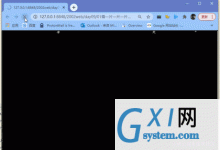

 国外主机测评 - 国外VPS,国外服务器,国外云服务器,测评及优惠码
国外主机测评 - 国外VPS,国外服务器,国外云服务器,测评及优惠码